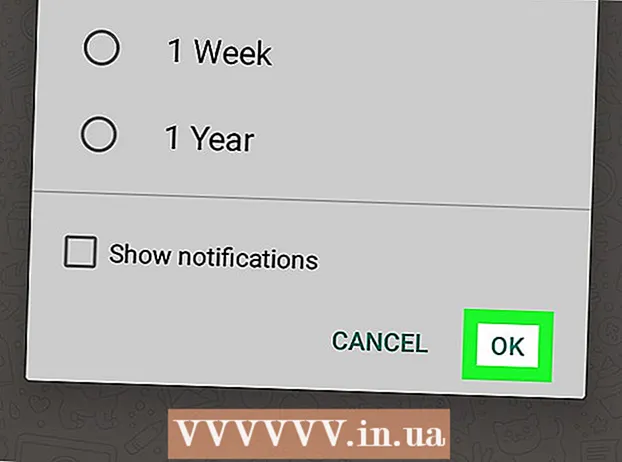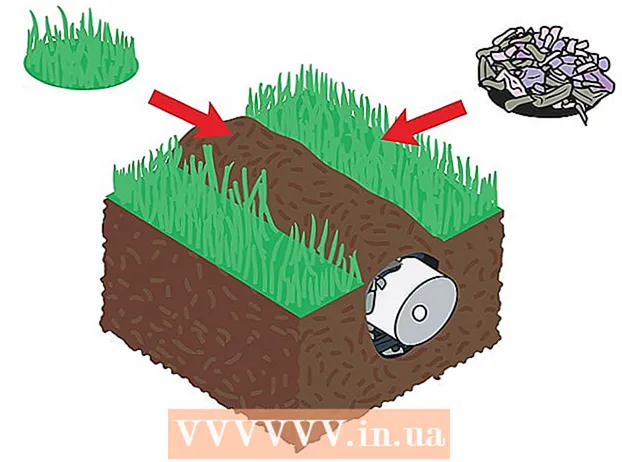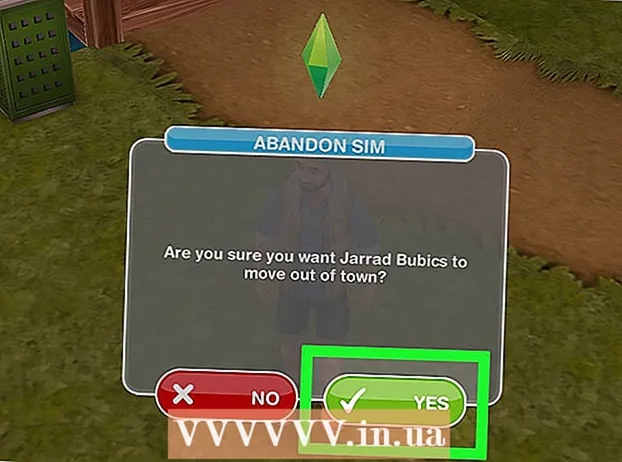Autors:
Laura McKinney
Radīšanas Datums:
1 Aprīlis 2021
Atjaunināšanas Datums:
1 Jūlijs 2024

Saturs
Šis wikiHow māca jums eksportēt iMovie projektu failā un ierakstīt vai ierakstīt DVD. Jūs varat kopēt failus, izmantojot Finder, ja tie nav jāspēlē standarta DVD atskaņotājā, taču, ja vēlaties atskaņot DVD kā parastu DVD, jums būs jāizmanto bezmaksas programma ar nosaukumu "Burn".
Soļi
1. daļa no 3: iMovie projekta eksportēšana
- Pievienojiet ārējo DVD atskaņotāju Mac datoram. Tā kā lielākajai daļai Mac nav iebūvēta DVD diska, tā izmantošanai jums būs jāpērk DVD atskaņotājs ar USB savienojumu. Iespraudiet DVD diska USB kabeļa galu vienā no Mac datora USB portiem.
- No Apple varat iegādāties produkta USB savienotu disku ar nosaukumu "Apple USB SuperDrive" par mazāk nekā 2 100 000 VND (mazāk nekā 90 ASV dolāri).
- Ja iegādājaties DVD diskdzini ar USB 3.0 kabeli, datoram būs nepieciešams USB 3.0 līdz USB-C adapteris.
- Ievietojiet DVD atskaņotājā tukšu DVD-R. Pārliecinieties, vai diska ikona ir vērsta uz augšu. Lai veiksmīgi kopētu datus, DVD jābūt tukšam.
- Ja tiek piedāvāts izvēlēties uzdevumu, vienkārši noklikšķiniet Ignorēt (Izlaist).
- DVD-R diskus reti pārdod ārpus datoru veikaliem, taču tos var atrast tiešsaistē.
- Atveriet iMovie. Lietotnei ir videokameras ikona uz violeta fona.
- Atveriet savu projektu. Klikšķis Fails (File) noklikšķiniet uz Atvērt (Atvērt) un veiciet dubultklikšķi uz projekta iMovie, kuru vēlaties eksportēt uz DVD.
- Noklikšķiniet uz pogas "Kopīgot".

(Dalīties). Opcijas iMovie loga augšējā labajā stūrī. Parādīsies nolaižamā izvēlne. - Noklikšķiniet uz opcijas Fails ritināšanas attēls atrodas nolaižamajā izvēlnē.
- Ievadiet faila nosaukumu. Uznirstošā loga augšdaļā noklikšķiniet uz treknraksta un mainiet to uz nosaukumu, kuru vēlaties piešķirt failam.
- Pārliecinieties, vai atlasītais formāts ir “Video un Audio”. Ja opcija virsraksta "Formāts" labajā pusē ir "Tikai audio", noklikšķiniet uz tā un atlasiet vēlreiz. Video un audio.
- Ja nepieciešams, rediģējiet kvalitātes opcijas. Videoklipiem varat mainīt šādas opcijas:
- Izšķirtspēja (Rezolūcija) - 1080p ir HD standarts, taču, ja vēlaties samazināt faila lielumu, varat izvēlēties citu izšķirtspēju.
- Kvalitāte (Kvalitāte) - Augsts (Augsta) ir opcija, kas būs pietiekama vairumā gadījumu, taču varat uz tās noklikšķināt, lai redzētu nolaižamo izvēlni ar dažādām kvalitātes opcijām.
- Saspiest (Saspiešana) - Labāka kvalitāte (Labāka kvalitāte) parasti tiek iepriekš atlasīta, taču jūs varat izvēlēties Ātrāk (Ātrāk), ja vēlaties eksportēt ātrāk.
- Klikšķis Nākamais… (Nākamais). Šī zilā poga atrodas loga apakšējā labajā stūrī. Tiks atvērts faila atrašanās vietas logs.
- Atlasiet saglabāšanas vietu. Noklikšķiniet uz nolaižamā lodziņa "Kur", pēc eksportēšanas atlasiet mapi, kurā vēlaties saglabāt filmas failu (piemēram, Darbvirsma), pēc tam noklikšķiniet Saglabāt. Jūsu filma tiks eksportēta kā fails.
- Klikšķis Parādīt (Rādīt), kad tiek jautāts. Šī opcija būs ziņojumā, kas tiek parādīts ekrāna augšējā labajā stūrī pēc filmas eksportēšanas pabeigšanas. Parādīsies mape ar filmas failu, no kuras jūs varat turpināt kopēt failus uz DVD. reklāma
2. daļa no 3: Kopēšana ar Finder
- Atlasiet filmas failu. Noklikšķiniet uz faila, kuru vēlaties kopēt uz DVD.
- Kopēt failu. Nospiediet ⌘ Komanda+Cvai noklikšķiniet uz Rediģēt (Rediģēt) un atlasiet Kopēt (Kopija).
- Atlasiet DVD. Loga Finder apakšējā kreisajā stūrī noklikšķiniet uz DVD ikonas. Tiks atvērta diska mape.
- Darbvirsmā varat arī divreiz noklikšķināt uz DVD ikonas.
- Ielīmējiet filmas failu. Nospiediet ⌘ Komanda+V vai noklikšķiniet Rediģēt > Ielīmēt (Ielīmēt). Filma parādīsies DVD logā.
- Klikšķis Fails ekrāna augšējā kreisajā stūrī. Parādīsies nolaižamā izvēlne.
- Klikšķis Ierakstīt diskā ... (Kopēt diskā). Šī opcija atrodas nolaižamajā izvēlnē Fails.
- Ievadiet DVD nosaukumu. Laukā "Diska nosaukums" ievadiet nosaukumu, kuru vēlaties izmantot DVD.
- Izvēlieties kopēšanas ātrumu. Noklikšķiniet uz nolaižamā lodziņa "Burn Speed" un pēc tam nolaižamajā izvēlnē noklikšķiniet uz vajadzīgās opcijas.
- Klikšķis Apdegums (Kopija). Šī zilā poga atrodas loga apakšējā labajā stūrī. Video sāks ierakstīt DVD formātā.
- Pēc diska ierakstīšanas jūs dzirdēsiet zvanu, un DVD ikona pazudīs no darbvirsmas.
3. daļa no 3: kopēšana ar Burn X OS programmatūru
- Lejupielādējiet un instalējiet Burn. Tas ir bijis daudzus gadus, taču tas joprojām ir bezmaksas un efektīvs. Izmantojot tīmekļa pārlūkprogrammu, dodieties uz vietni http://burn-osx.sourceforge.net/Pages/English/home.html, noklikšķiniet uz Lejupielādēt Burn (Lejupielādēt ierakstīšanu) lapas apakšējā labajā stūrī un:
- Veiciet dubultklikšķi, lai atvērtu mapi ZIP Burn.
- Velciet ikonu Burn lietojumprogrammu un nometiet to mapē Applications.
- Veiciet dubultklikšķi uz ikonas Burn pieteikties
- Apstipriniet lejupielādes procesu.
- Atveriet ierakstīšanu. Veiciet dubultklikšķi uz ikonas Burn lietojumprogrammā mapē Applications. Atveras logs Burn.
- Noklikšķiniet uz kartes Video Burn lietojumprogrammas loga augšdaļā.
- Ievadiet DVD nosaukumu. Noklikšķiniet uz lodziņa Iedegt augšdaļā esošajā teksta laukā, pēc tam aizstājiet esošo tekstu (parasti "Bez nosaukuma") ar nosaukumu, kuru vēlaties piešķirt DVD.
- Noklikšķiniet uz atzīmes + Burn loga apakšējā kreisajā stūrī. Tiks atvērts Finder logs.
- Atlasiet iMovie videoklipus. Noklikšķiniet uz mapes, kurā atrodas iMovie videoklipi, pa kreisi no meklētāja, pēc tam noklikšķiniet uz videoklipa, lai to atlasītu.
- Klikšķis Atvērt (Atvērt) loga Finder apakšējā labajā stūrī. Video tiks kopēts logā Burn.
- Noklikšķiniet uz nolaižamā lodziņa faila tips. Opcija atrodas loga Burn apakšējā labajā stūrī.
- Klikšķis DVD-Video nolaižamajā izvēlnē.
- Klikšķis Pārvērst (Pārslēgt), ja iespējams. Ja redzat opciju Pārvērst parādās, kad esat izvēlējies faila tipu, noklikšķiniet uz tā un pēc tam izpildiet ekrānā redzamos norādījumus. Tas nodrošinās, ka jūsu DVD fails tiks atskaņots DVD.
- Klikšķis Apdegums Burn loga apakšējā labajā stūrī. Fails sāks ierakstīt DVD.
- Izpildiet ekrānā redzamos norādījumus. Jūs varat saņemt paziņojumu, kad kopēšana ir pabeigta; pretējā gadījumā jums vienkārši jāgaida, līdz pazūd progresa josla. Pēc diska izvilkšanas to var noņemt un atskaņot jebkurā standarta DVD atskaņotājā. reklāma
Padoms
- DVD kopēšanas un konvertēšanas opcijas, kas Mac ir pieejamas par atšķirīgu likmi.
Brīdinājums
- Lielākā daļa DVD atskaņotāju un datoru parasti neuzskata MP4 par atskaņojamu failu.